Uporaba funkcije »Sync Library« (Sinhroniziraj knjižnico) z naročnino na Apple Music
S funkcijo »Sync Library« (Sinhroniziraj knjižnico) lahko pretakaš glasbeno knjižnico v kateri koli napravi, v kateri si v aplikacijo Apple Music vpisan z računom Apple ID, ki ga uporabljaš z naročnino na Apple Music. Preberi, kaj potrebuješ za uporabo funkcije »Sync Library« (Sinhroniziraj knjižnico) in kako jo vklopiš.
Apple Music ni storitev, ki omogoča varnostno kopiranje. Pred kakršnim koli spreminjanjem glasbene knjižnice ne pozabi ustvariti njene varnostne kopije.
Kaj potrebuješ za uporabo funkcije »Sync Library« (Sinhroniziraj knjižnico)
V računalniku s sistemom Mac vklopi funkcijo »Sync Library« (Sinhroniziraj knjižnico)
V računalniku s sistemom Windows vklopi funkcijo »Sync Library« (Sinhroniziraj knjižnico)
V napravi iPhone ali iPad vklopi funkcijo »Sync Library« (Sinhroniziraj knjižnico)
Za uporabo funkcije »Sync Library« (Sinhroniziraj knjižnico) potrebuješ naročnino na Apple Music
Funkcija »Sync Library« (Sinhroniziraj knjižnico) zahteva naročnino na Apple Music. Funkcijo »Sync Library« (Sinhroniziraj knjižnico) lahko uporabljaš tudi z naročnino na iTunes Match. Spodaj so navedeni možni vzroki, če možnost vklopa funkcije »Sync Library« (Sinhroniziraj knjižnico) ni prikazana:
Nimaš naročnine na Apple Music ali iTunes Match.
V napravi nisi vpisan v aplikacijo Apple Music z istim računom Apple ID, ki ga uporabljaš z naročnino.
Če ne želiš naročnine na Apple Music ali iTunes Match, si oglej navodila za ročno sinhronizacijo glasbe.
Vklop funkcije »Sync Library« (Sinhroniziraj knjižnico) v računalniku s sistemom Mac
Zaženi aplikacijo Apple Music.
V menijski vrstici izberi »Account« (Račun) in se prepričaj, da si vpisan z računom Apple ID, ki ga uporabljaš za naročnino na Apple Music.
Izberi »Music« (Glasba) > »Settings« (Nastavitve).
Klikni zavihek »General« (Splošno).
Izberi »Sync Library« (Sinhroniziraj knjižnico). Ali možnost »Sync Library« (Sinhroniziraj knjižnico) ni prikazana?

Klikni »OK« (V redu).
Počakaj, da se glasbena knjižnica sinhronizira. Če želiš preveriti stanje, se pomakni na dno stranske vrstice in klikni »Updating Cloud Library« (Posodabljanje knjižnice v oblaku).
Vklop funkcije »Sync Library« (Sinhroniziraj knjižnico) v drugih napravah.
Vklop funkcije »Sync Library« (Sinhroniziraj knjižnico) v računalniku s sistemom Windows
Upoštevaj spodnja navodila za vklop funkcije »Sync Library« (Sinhroniziraj knjižnico) v aplikaciji Apple Music ali iTunes za Windows.
Kako vklopiti funkcijo »Sync Library« (Sinhroniziraj knjižnico) v aplikaciji Apple Music za Windows
Zaženi aplikacijo Apple Music.
Na dnu stranske vrstice klikni svoje ime in se prepričaj, da si prijavljen z istim računom Apple ID, ki ga uporabljaš za naročnino na Apple Music.
.
Klikni »Settings« (Nastavitve).

Klikni »General« (Splošno).
Vklopi funkcijo »Sync Library« (Sinhroniziraj knjižnico). Ali možnost »Sync Library« (Sinhroniziraj knjižnico) ni prikazana?
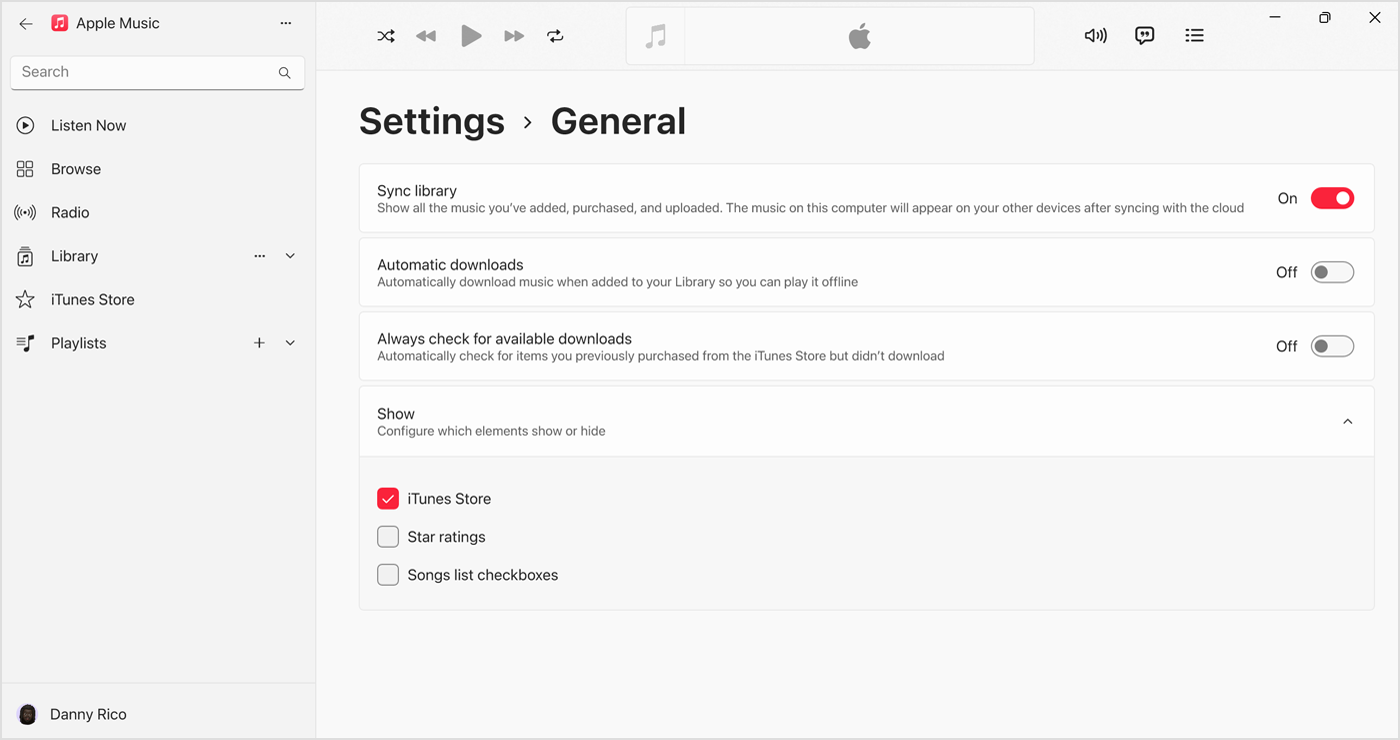
Počakaj, da se glasbena knjižnica sinhronizira. Če želiš preveriti stanje, se pomakni na dno stranske vrstice in klikni »Updating Cloud Library« (Posodabljanje knjižnice v oblaku).
Vklop funkcije »Sync Library« (Sinhroniziraj knjižnico) v drugih napravah.
Kako vklopiti funkcijo »Sync Library« (Sinhroniziraj knjižnico) v aplikaciji iTunes za Windows
V storitvi iTunes za Windows se funkcija »Sync Library« (Sinhroniziraj knjižnico) imenuje iCloud Music Library (Glasbena knjižnica storitve iCloud). Oglej si navodila za vklop funkcije »iCloud Music Library« (Glasbena knjižnica storitve iCloud) v storitvi iTunes za Windows.
Vklop funkcije »Sync Library« (Sinhroniziraj knjižnico) v napravi iPhone ali iPad
. Tapni »Account Settings« (Nastavitve računa) in se prepričaj, da si vpisan z istim računom Apple ID, ki ga uporabljaš z naročnino na Apple Music.
Zaženi aplikacijo Settings (Nastavitve).
Tapni »Music« (Glasba).
Vklopi funkcijo »Sync Library« (Sinhroniziraj knjižnico). Ali možnost »Sync Library« (Sinhroniziraj knjižnico) ni prikazana?

Vklop funkcije »Sync Library« (Sinhroniziraj knjižnico) v drugih napravah.
Pretakanje glasbene knjižnice v drugih napravah
Ko v računalniku s sistemom Mac, računalniku s sistemom Windows ali v napravi iPhone ali iPad vklopiš funkcijo »Sync Library« (Sinhroniziraj knjižnico), lahko glasbeno knjižnico pretakaš v kateri koli napravi, v kateri je nameščena aplikacija Apple Music. Prepričaj se le, da je tvoja naprava vpisana z računom Apple ID, ki ga uporabljaš za naročnino na Apple Music. Svojo glasbeno knjižnico lahko pretakaš tudi na spletnem mestu music.apple.com.
Če skladbe manjkajo
Razpoložljivost aplikacije Apple Music se razlikuje glede na državo in regijo. Preveri, kaj je na voljo v tvoji državi ali regiji.
Informacije o izdelkih, ki jih ni izdelala družba Apple, ali neodvisna spletna mesta, ki jih družba Apple ne nadzoruje ali preizkuša, so na voljo brez priporočil ali podpore. Družba Apple ne prevzema nobene odgovornosti glede izbora, delovanja ali uporabe spletnih mest ali izdelkov tretjih oseb. Družba Apple ne jamči za natančnost ali zanesljivost spletnih mest tretjih oseb. Obrni se na dobavitelja, če želiš dodatne infromacije.
